
サブ携帯を3日で乗り換えました
主に仕事用に使っているサブ携帯。VAIOのAndroid機に格安SIMで運用をしていました。
サブ携帯は、ほぼ受信専用なので、特に不都合もなく4年近く使っていました。ただ、ここにきて電源ボタンがヘタってしまい、いよいよ電源がうまく入らなくなってきたため、仕方なく買い替えることにしました。
機種としては、格安SIMが運用できるSIMフリーの機種で、ロースペックでよいので小型で安価なスマートフォンが良いなと思っていたのですが、そんな機種は(私が探した限りは)見つかりませんでした。
世の中のトレンドは完全に大型ディスプレイのようです。ディスプレイの需要が多くて、大量生産するから大型ディスプレイの方が結果コストパフォーマンスは良くなるのかもしれません。
ということで購入したのが「Xiaomi Redmi 9T 4+64GB SIMフリー」です。
決め手は以下です。
- Amazonで手軽に買えるSIMフリー端末
- 2万円程度とスペックに対しては安い(と思う)
- Xiaomi製品を持っている(Miiスマートバンド)のでメーカーに多少馴染みがある
Xiaomi Redmi 9Tへの乗り換えでやったこと
端末変更のためにやったことをまとめておきます。繰り返しになりますが、Android機で格安SIMでの運用前提です。格安SIMはIIJmioを使用していますが、他のところでも同じような流れだと思います。
- Amazonで端末を購入
- SIMカードのサイズ変更
- 端末セットアップ
1はAmazonでクリックするだけなので省略します。端末は次の日には届きました。早い。
2に関しては、私が今まで使っていたのがマイクロSIMカードなのに対して、今回Xiaomi Redmi 9Tがnano SIMカードと互換性が無かったためサイズ変更を実施しました。サイズ変更が不要ならここはスキップできると思います。
最後に端末のセットアップをします。
まとめると、SIMカードの変更がなければ、Amazonで1クリックして端末セットアップするだけです。お店に行く必要も、変な契約のしばりもありません。お手軽ですね。格安SIMバンザイ!
2, 3に関して、少し詳しく説明します。
SIMカードのサイズ変更
私の場合は、古いマイクロSIMカードだったので、nanoSIM対応のSIMカードに変更しました。
IIJmioの場合は、まずは公式サイトに行きます。
https://www.iijmio.jp/service/setup/hdc/
少しメニューわかりにくかったのですが、IIJMioのギガプラン契約をクリック -> 契約内容タブを選択すると、以下のような「SIMカード再発行」メニューを選択できます。
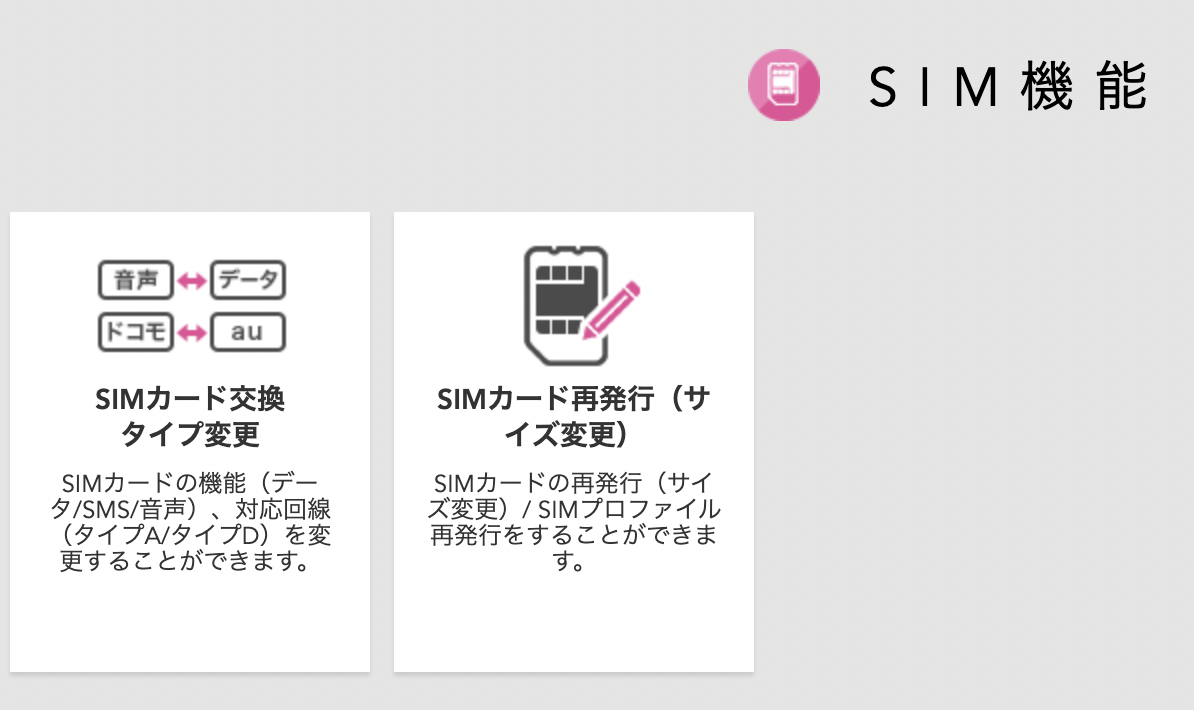
SIMカードのサイズに関しては、今は標準/Micro/nano全てに対応したマルチSIMカードがデフォルト(ほぼ常識)みたいですね。IIJmioでは、サイズ変更する場合はマルチSIMカード一択でした。
私が使っているIIJmioの場合は、注文してから2日後にSIMカードが届きました。SIMカードが発行された時点で古いSIMカードは使えなくなる点に注意しましょう。このSIMカードが使えなくなる時間ができてしまう点は、人によってはネックになると思いますので注意ください。
また、古いSIMカードは送料負担の上で返却の必要があります。ただ、返却できなくても費用は発生しないそうです。
「それって返却せずに捨てちゃうほうが楽では??」と思ってしまいますが、まあお世話になっていますので私は返却しました。
端末セットアップ
Amazonで購入した次の日にはAndoroid機(Xiaomi Redmi 9T)、その次の日にはSIMカードが届いたので、2日目の夜にセットアップしました。夜10時くらいから開始して、なんだかんだ3時間以上かかってしまったのでセットアップ完了したのは夜中の1時とかでした。
簡単にセットアップでやることのメモです。
届いた状態。悪くないです。

開封した様子

メイン機のiPhone 11 Pro Max(右)と比較。ほぼ同じサイズ

今まで使っていたVAIOの端末との比較。やっぱり一回り大きい

送られてきたマルチSIMカード

好きなカードサイズに切り取る方式みたいです。大胆な設計ですね。
マイクロSIMカード(右)との比較。一回り小さい

ここからいよいよセットアップしていきます。
古いスマートフォンでLINEのバックアップ
一応LINEのバックアップを実施しました。以下の通り設定するとGoogleドライブにバックアップしてくれます。
起動時の設定
電源を入れて、画面に従い初期設定をしていきます。Android同士だと、Googleアカウントを利用してスムーズに移行できます。
iPhone同士ほどの洗練さはないですが、特に問題なくスムーズに移行できます。便利ですね。
APN設定
格安SIMだと必要になるネットワーク設定です。交換されたSIMカードにマニュアルがついてました。わからなくなったら、自分が使っている格安SIMのサイトを調べれば出てきます。
私が使っているIIJmioの場合は以下です。
https://www.iijmio.jp/service/manual/hdc/
携帯変えた直後でネットに繋がらないときは真っ先に確認するべき設定です。出かける前に、必ず一度はWiFiを切ってもネットに繋がるか確認しておきましょう。
私の場合は、起動時に前の端末の設定を引き継いだためか、最初から設定が完了していました。
1Passwordの設定
パスワード管理に1Passwordを使っているので、1Passwordの設定を真っ先にしました。これでこの後の各種サービスのログインがラクラクです。1Passwordに関しては、以下記事参照ください。
LINEセットアップ
LINEをセットアップします。個人的にはとくに好きなサービスというわけではないですが、まあ仕方なく。
特に問題はないと思いますが、年齢認証がSIMカードでされる点はポイントかもしれません。LINEの推奨年齢の制限などで、設定が変わってくるようなので、特に子供用に考えている場合は注意ください。
使用した感想
セットアップ完了したら後は使うだけです

まだ1週間くらいで、電話としての着信とたまに(週に3,4回程度)LINEを使う程度なので、あまり参考にはならないかもしれませんが、使用した感想です。
普通に使う分には、使用感や機能自体は全く問題ありません。といっても、ゲームやらないし、動画もみてないので当たり前かもしれませんが(笑)
あと、自分のような着信専用の使い方だと1日でバッテリー5%程度しか減らないので、1週間くらいはバッテリー余裕で持ちそうです。以前のVAIOの端末は、使い勝手そこまでよくなかったのに加えて、バッテリーの持ちも悪かったので、これは嬉しい点でした。
気になる点としては、やはり大きい点ですね。胸ポケットに入れるにはかなり大きいです(入ることは入りますが)。ただ、そのくらいですし、使っていたら慣れるというかなんとかなりますね。
ということで、今のところ大満足です。
まとめ
サブ携帯のAndroid機を「Xiaomi Redmi 9T」に買い替えたので、乗り換えのときにやったことや簡単な使い勝手をレポートしました。SIMカード変更とセットアップで日をまたいでしまったため3日かかりましたが、うまくいけば1日〜2日で十分乗り換えられると思います。
Xiaomi Redmi 9Tは、サブ携帯なのでそれほど使い込んでいるわけではないですが、使い勝手とかフィーリングは悪くないです。これが2万円なのは凄いですね。iPhoneの買い替えのとき、Android機も選択肢に入ってくるなと思いました。ただ、iPhoneからAndroidの乗り換えはセットアップが大変そうですね。
ともかく、サブ携帯、調子悪くてストレス溜まっていたので機種変更できてスッキリしました!格安SIM運用のAndroid機の端末を変更しようとしている方は、よければ参考にしてみてください。
追記
壊れたので、2023/10/8に買い替えました。1年半くらいですね。原因はよくわかりません、全く電源が入らなくなりました。まあそんなものかなと思い買い替えました。
買い替えたのは「Blackview A52 SIM フリー スマートフォン」です。


![[2023 NEW スマホ] Blackview A52 SIM フリー スマートフォン 携帯電話 3GB RAM+64GB 1TB拡張可能 アップグレード 6.52インチHD+大画面 13MP+5MPカメラ 5180mAh大容量バッテリー 顔認証 指紋認証 OTG GPS WiFi 技適認証済 グレ- [2023 NEW スマホ] Blackview A52 SIM フリー スマートフォン 携帯電話 3GB RAM+64GB 1TB拡張可能 アップグレード 6.52インチHD+大画面 13MP+5MPカメラ 5180mAh大容量バッテリー 顔認証 指紋認証 OTG GPS WiFi 技適認証済 グレ-](https://m.media-amazon.com/images/I/413sBKlo0eL._SL500_.jpg)